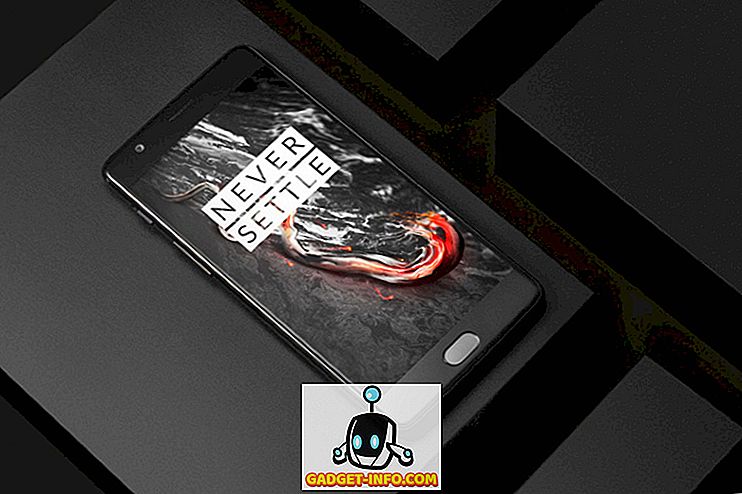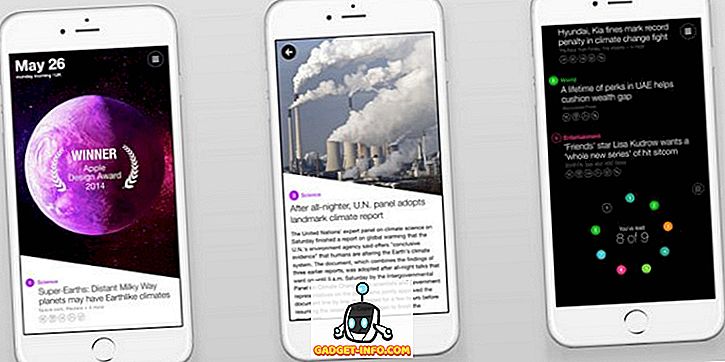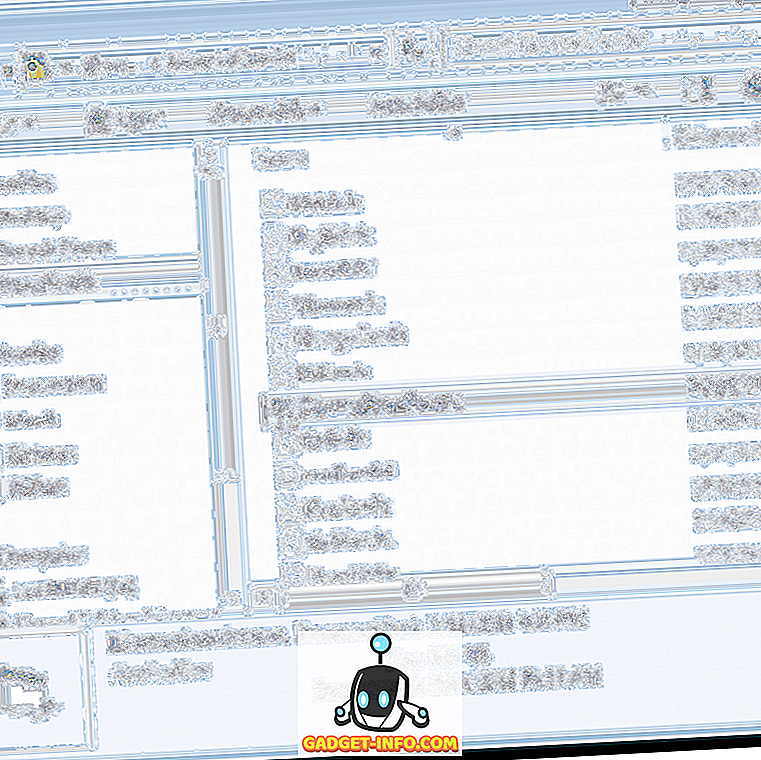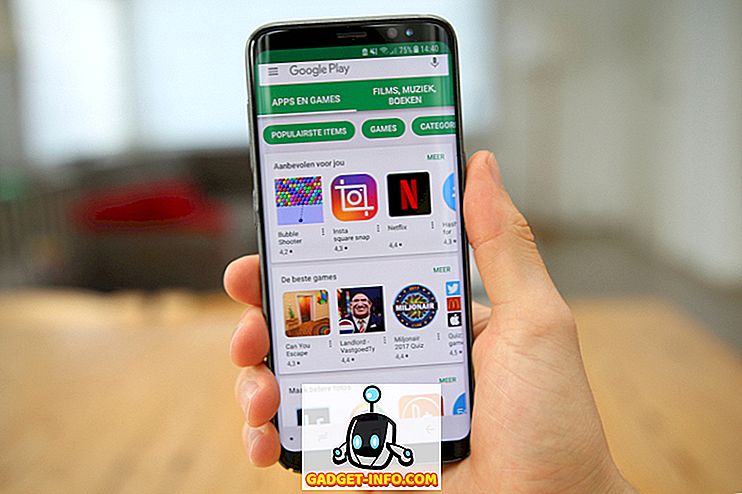"Безопасен режим", чувствам, че сте чували това преди? Е, може би, тъй като безопасен режим не е съвсем ново нещо. Дълго време е част от компютърна операционна система и винаги ви помага в кризата с компютъра. Има добър шанс, че трябва да сте използвали безопасен режим на вашия компютър поне веднъж досега, вероятно когато е необходимо да отстраните проблем или системата ви просто щеше да се отърве. Повярвай ми, всички ние сме били там. Ако сте го използвали в миналото, трябва да сте наясно колко полезен е безопасен режим във време на неприятности. По същество това е като спасителен кръг за вашата система - можете да го използвате, за да плувате и да стигнете до брега.
Безопасният режим в компютърната операционна система не е нещо ново, но това, което може да ви заинтригува е, че същата функция съществува дори и в телефона ви с Android. Да, Android може да работи в безопасен режим, когато е необходимо. Безопасният режим за Android ще направи телефонът ви работещ с всички настройки по подразбиране и приложения, с които той за първи път дойде. Това е като да върнете телефона си в миналото, но все пак да го оставите с възможността да се намесвате в настоящето.
Ще обясним тази точка само за малко, но първо нека да погледнем как да стартираме в безопасен режим.
Как да стартирате Android в безопасен режим
Понякога, ако вашата система е сериозно повредена или приложението е неправилно функциониращо, Android може да се зареди в безопасен режим сам по себе си и това е като защитен механизъм. Но ако това не е така, да направите същото ръчно на всички устройства, работещи с Jellybean 4.1 или по-нова версия, изпълнете следните стъпки:
Стъпка 1: Уверете се, че екранът на устройството е включен, сега натиснете и задръжте бутона на захранването .
Стъпка 2: В полето, което се появява, докоснете и задръжте “Power off” .

Стъпка 3: Ще видите опция с надпис “ Reboot to safe mode ”. Натиснете OK, за да продължите.

Стъпка 4: Това е всичко, което е необходимо. Сега устройството ви ще се рестартира в безопасен режим.

За устройства, които все още работят с по-стара версия на Android
Стъпка 1: Изключете устройството както обикновено.
Стъпка 2: Натиснете и задръжте бутона за захранване, за да рестартирате устройството.
Стъпка 3: След рестартиране, когато видите лого на екрана, отпуснете бутона на захранването и едновременно натиснете и задръжте двата клавиша за сила на звука.
Стъпка 4: Ако всичко е наред, устройството ви ще се стартира в безопасен режим.
Въпреки че първият метод е по-често използван, вторият трябва да работи и с по-новите версии на android. Това може да бъде полезно, ако телефонът ви е затворен на екрана със сила на затваряне и не получавате опция за изключване или друга подобна ситуация, когато екранът е замразен.
Какво добро е безопасен режим?
Сега идва големият въпрос, какво добро е безопасен режим? Защо да преживеете всички тези проблеми? Е, безопасен режим е полезен за отстраняване на проблеми, свързани с приложението. Да предположим, че наскоро сте изтеглили орда от приложения на телефона си и сега се случва неправилно. Независимо дали приложенията се сриват, андроид запазва силата на затваряне на вашите приложения, устройството ви се забавя, рестартира се самостоятелно, замразено или всичко, което може дори да е свързано с приложението, може да бъде решено в безопасен режим. В безопасен режим се стартират само приложенията по подразбиране, които са предварително заредени с вашия телефон и така никой от проблемите на ново изтеглените приложения не може да навлезе в тази територия.


Може да сте имали трудности при изтриването на приложения или дори да правите телефонно обаждане в първоначалния режим на зареждане, но в безопасен режим, устройството ви ще работи по-добре. Времето за реакция е по-добро плюс няма проблеми, свързани с приложението на трети страни. Можете просто да отидете в настройките и да деинсталирате всяко приложение, което смятате, че може да е причина за проблема. Изтеглените от вас приложения не могат да се изпълняват и няма да ви безпокоят, но можете да ги деинсталирате / деактивирате. Единственият недостатък? Тя може да бъде по-скоро хит и пропуснат сценарий, ако не сте напълно сигурни, което приложение е причината ви проблеми, вие ще трябва да продължи да деинсталирате приложения и тестване на вашето устройство, докато проблемът (ите) е решен.


Освен че изтривате приложения, можете също да промените съхранението си. Да предположим, че се озовавате в сценарий, в който вашето устройство дори няма да започне, освен в безопасен режим, и това е причинено от злонамерен софтуер във вашата вътрешна памет. В този случай можете да използвате безопасен режим, за да изчистите част от хранилището си или дори да го форматирате изцяло. Можете също така да възстановите фабричните настройки на устройството, ако нищо друго не работи за вас. Накратко, безопасен режим може да ви помогне с всеки проблем, свързан с приложението, а също така е и добър начин да разберете дали проблемът ви е свързан с приложението или нещо друго. Ако проблемът е нещо по-лошо от лошото приложение, тогава дори безопасен режим няма да функционира правилно и можете да потърсите помощ по съответния начин.
Как да излезете от безопасен режим
Просто нормално изключете андроид устройството и го включете отново. Вашето устройство трябва да се стартира автоматично в нормален режим.
заключение
Така че там е всичко, което бихте искали да знаете за безопасен режим на Android. Сега, следващия път, когато имате проблем с Android, би трябвало да можете да извършвате първа помощ по своему. Можете да го използвате, ако някое приложение продължава да замръзва, да се срива или да се сблъскате с изоставащ проблем или дори нещо, което може да е причинено от злонамерен софтуер. Това е основна характеристика на операционната система Android и може да бъде много полезна по време на неприятности. Така че, опитайте го и не забравяйте да споделите с нас как се получи.